3DMax怎样快速绘制花瓶?
溜溜自学 室内设计 2021-10-25 浏览:1425
大家好,我是小溜。3DMax软件是非常出色的三维场景创作与动画制作软件,在这里你可以尽情的去创作模型。只要灵活的使用软件附带的功能,我们就能更好的制作出好看的模型。但是3DMax怎样快速绘制花瓶呢?相信大家都遇到过这种情况,为了帮助大家更好的上手,下面的教程分享给大家。
想要更深入的了解“3DMax”可以点击免费试听溜溜自学网课程>>
工具/软件
电脑型号:联想(lenovo)天逸510s; 系统版本:Windows7; 软件版本:3DMax2014
方法/步骤
第1步
打开3DMax软件操作界面,使用”线“画出花瓶的半边外形轮廓,如下图所示。
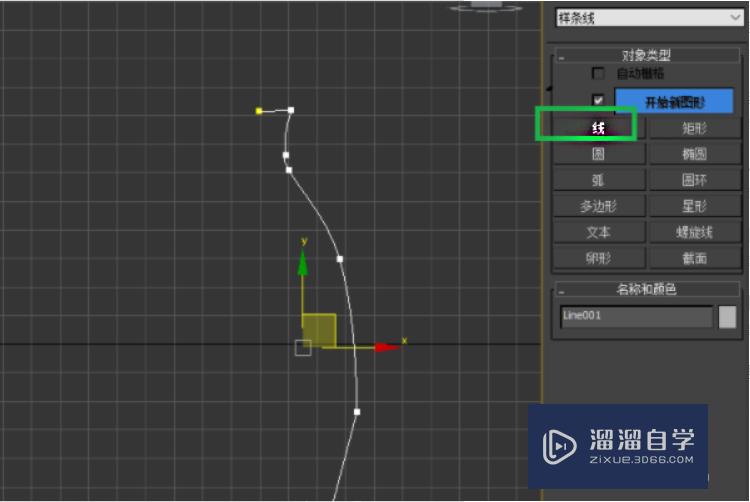
第2步
在修改器列表这一栏加一个“车削”,如下图所示。

第3步
选择花瓶,点击右键,移动到“转化为”,在弹出栏里选择“转化为可编辑多边形”,如下图所示。

第4步
选中花瓶的上半部分,勾选“以克隆对象分离”,如下图所示。
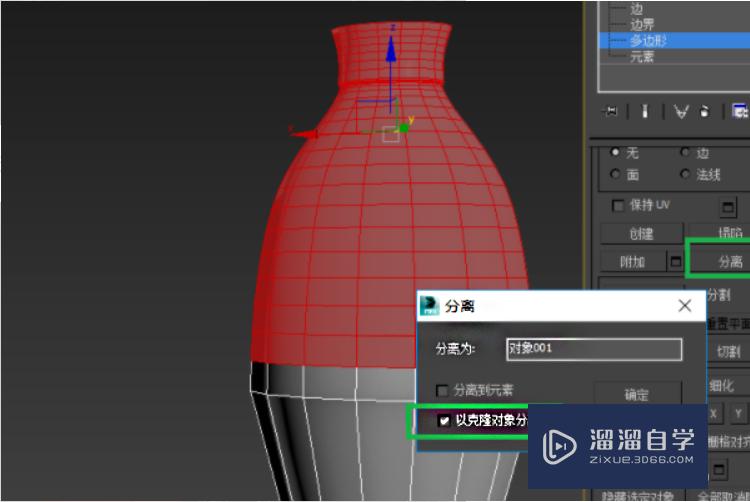
第5步
再给上半部分加一个晶格命令,如下图所示。
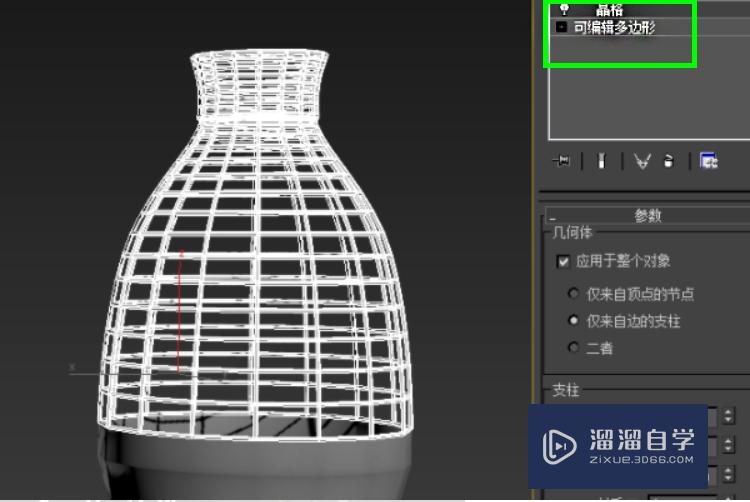
第6步
这样花瓶就做出来了,如下图所示。
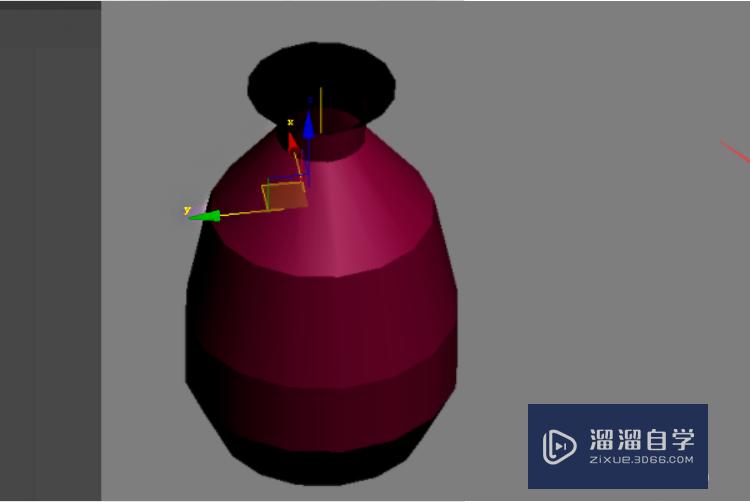
相关文章
距结束 06 天 07 : 14 : 22
距结束 01 天 19 : 14 : 22
首页









